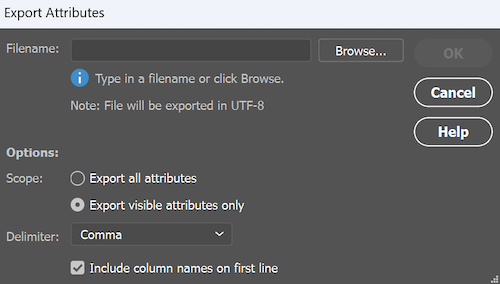Bonjour Melody,
Merci pour votre message. Votre question est-elle bien la suivante : comment exporter une table attributaire depuis MAPublisher au format Excel ?
Si oui, MAPublisher ne permet pas d'exporter une table attributaire directement au format Excel, mais aux formats
Text (*.txt) ou
CSV (*.csv). Voici la méthode :
1. Ouvrir la table attributaire (dans la barre d'outils de MAPublisher, section Properties, cliquer sur le bouton MAP Attributes).
2. Cliquer sur le bouton des Options situés en haut à droite de la fenêtre MAP Attributes et sélectionner Export Attributes.
3. Dans la fenêtre de dialogue Export Attributes, cliquer sur le bouton Browse pour accéder au répertoire au sein duquel enregistrer le fichier exporté et saisir un nom de fichier.
4. Vous êtes ensuite invitée à définir les options suivantes pour :
- décider d'exporter tous les attributs ou uniquement les attributs visibles dans la table ;
- définir le séparateur de champ dans le fichier texte exporté sur Virgule, Point-virgule, Espace ou Tabulation ;
- indiquer si la première ligne de la table doit être définie comme entête (nom des colonnes).
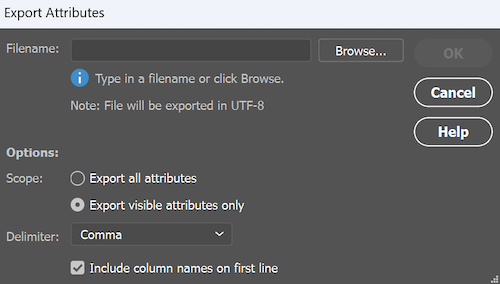
5. Une fois l'export effectué, vous pouvez importer le fichier dans Excel pour le convertir.
J'espère que cela répond à votre question et reste bien sûr à votre disposition en cas de besoin.
Très bonne fin de semaine à vous

!
Sophie-Anne, pour Géom@tique.